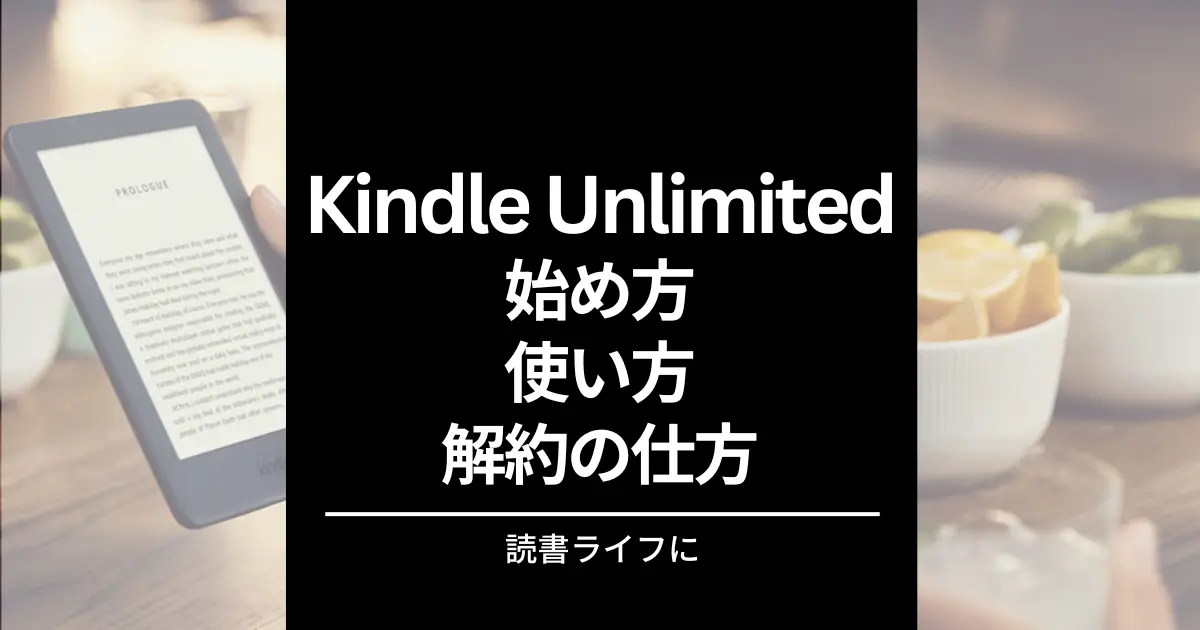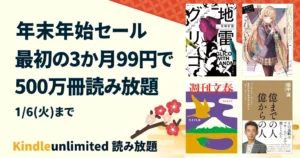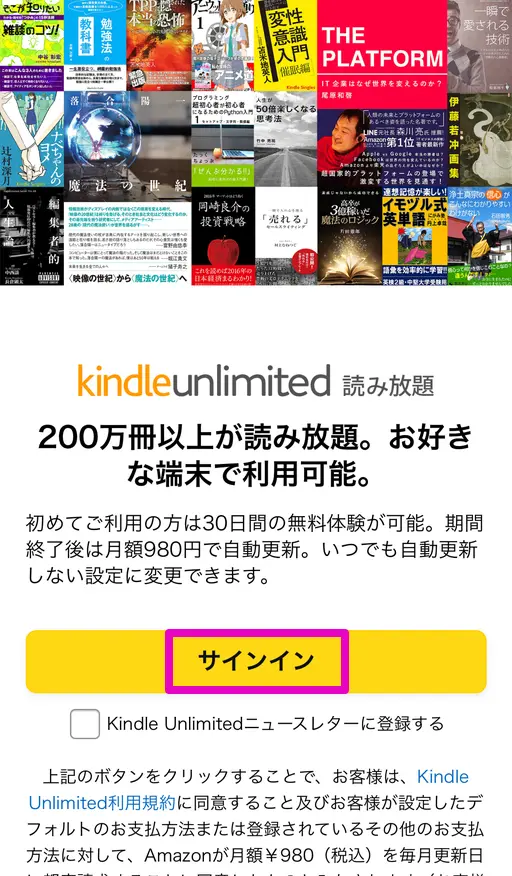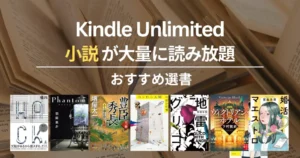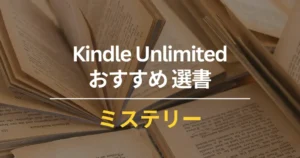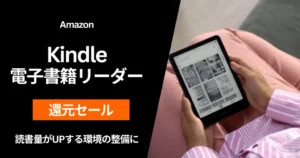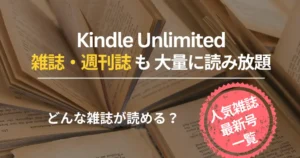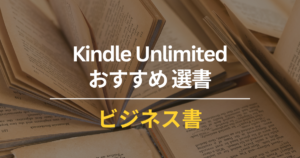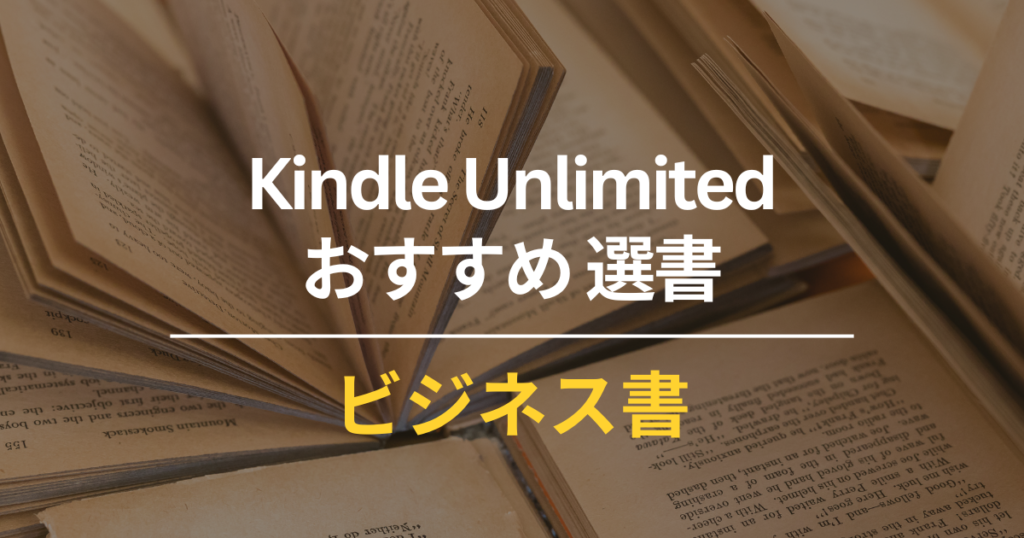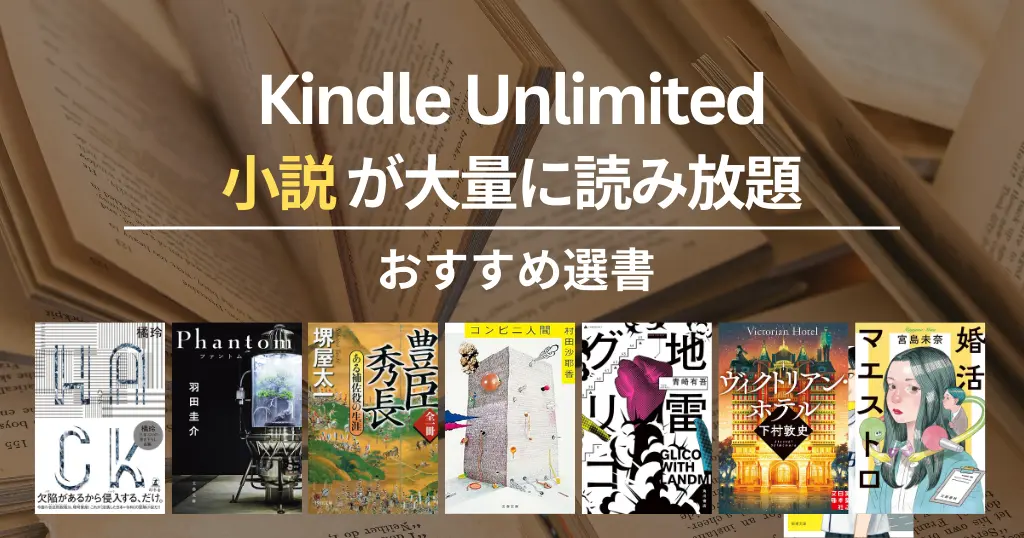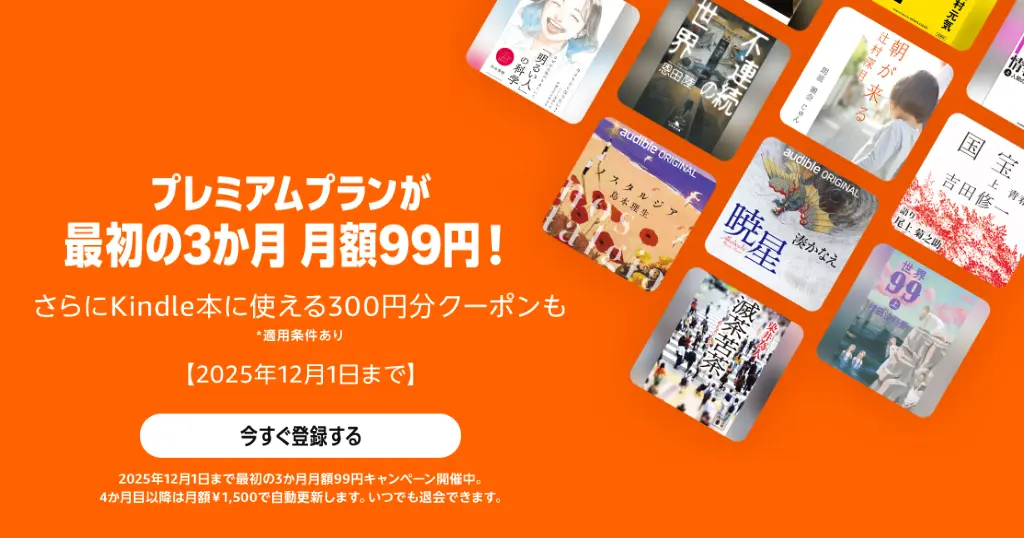Kindle Unlimitedを使い始めたいけど、どうすればいいの? サービス初心者にわかりやすく利用方法をを解説
- Kindle Unlimitedのサービスの特徴
- Kindle Unlimitedの始め方:登録方法
- Kindle Unlimitedの使い方:使用方法
- Kindle Unlimitedのやめ方:解約方法
Kindle Unlimitedとは:特徴
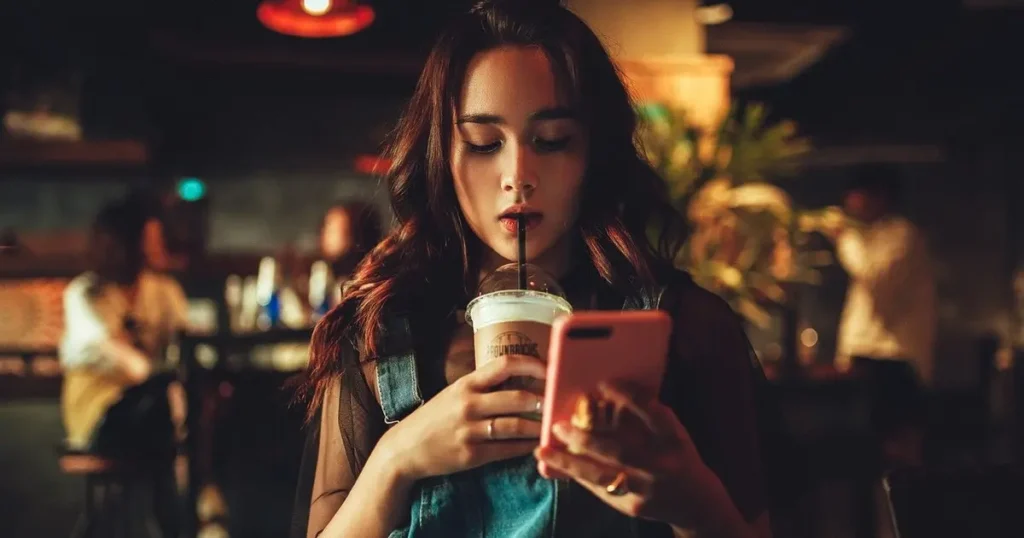
kindleUnlimitedの特徴
Kindle Unlimitedは、月額980円で200万冊以上の電子書籍が読み放題になるAmazonのサービスです。小説、ビジネス書、実用書、コミック、雑誌、アダルトまで、幅広いジャンルの本が揃っています。
Kindle Unlimitedなら、話題のベストセラーも読み放題。格安でたくさんの本を読みたい方におすすめです。
図書館のように、一度にリザーブできる本は20冊までですが、読み終わった本を自分のkindle書棚から放す(返す)ことで、次々新しいを読むことができます。
| 項目 | 内容 |
|---|---|
| サービス | 対象の電子書籍読み放題 |
| 対象書籍 | 和書、洋書、漫画、雑誌など200万冊以上 対象本は、定期的(主に月初)に入れ替え |
| 料金 | 月額980円 |
| 無料体験 | 30日間 ※年に複数回の特別キャンペーンあり |
| 上限冊数 | 20冊まで保持可能 |
| 利用端末 | Kindle端末、スマホ、タブレット、PC等 |
| 解約 | いつでも自由 |
KindleUnlimitedの取り扱いジャンル
小説、ビジネス書、実用書から、コミック、アダルトまで、オールラウンドのジャンルの本が楽しめます。
コンテンツ量が特に多いジャンルにはマークをつけました。実は最もコンテンツ量が多いのは「アダルト」。次に多いのが「マンガ(コミック)」です。
只今、開催中のキャンペーン
Kindle Unlimitedでは只今以下のキャンペーンが開催中です。
1/6まで:解約はいつでもOK
詳細は以下の記事でご確認下さい。
【始め方】Kindle Unlimitedの登録方法
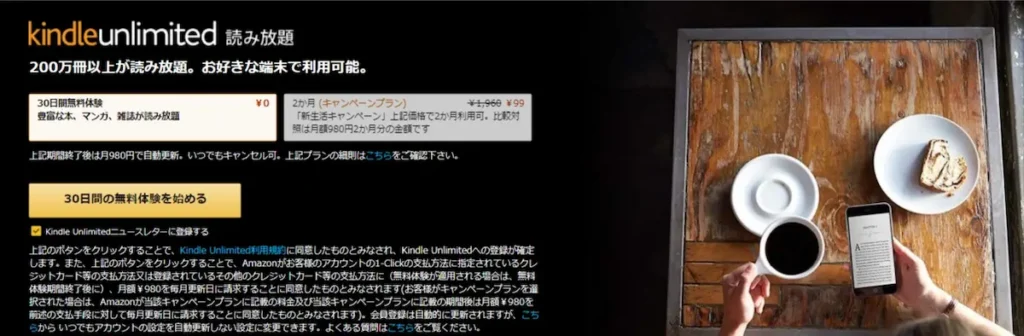
Kindle Unlimitedの登録~利用までの流れ
- Kindle Unlimited の申込ページ にアクセス(要ログイン)
- ログインの上、2か月99円 / 30日間無料 のいづれかを申し込む
- 支払い方法を選択以上で登録は完了
簡単3ステップで登録できます。PC、スマホ、タブレットどの端末からでも登録が可能です。
Amazonアカウントをお持ちの方なら、簡単に登録ができます。まだ、Amazonアカウントを持っていない方は、Amazonアカウントはこちらから行えます。登録は無料です。
Kindle Unlimitedの登録方法:詳細
「無料体験をを始める」ボタンをクリックします。
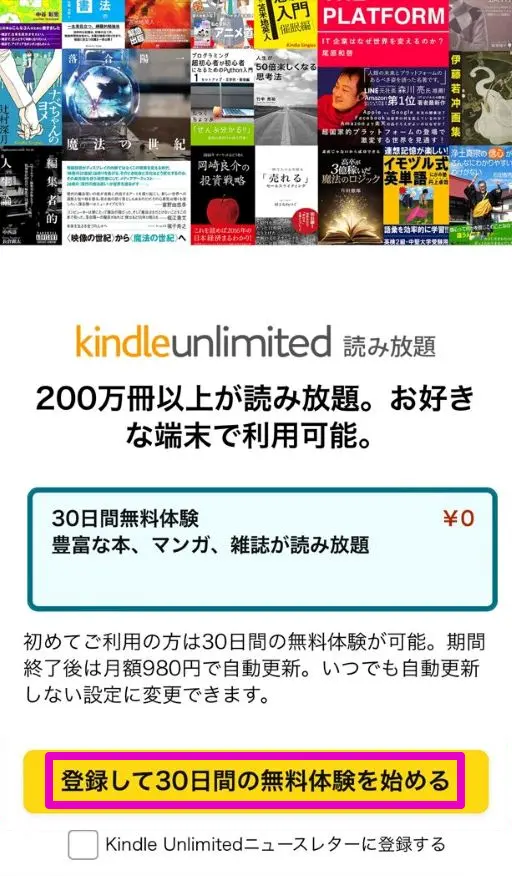
支払い方法の画面で、支払い方法を選択します。必要事項を入力して登録を完了させましょう。
支払い方法は以下の通りです。
- クレジットカード / プリペイドカード / デビットカード
- Amazonチャージ残高払い
- Paidy翌月払い
- あと払いペイディ
- 携帯キャリア決済
- PayPay
支払い方法はこちらのページから変更が可能です。
Kindle Unlimitedの請求日は、無料のトライアル期間がある場合、無料期間終了日の翌日に、1か月分の利用料金が自動請求となります。
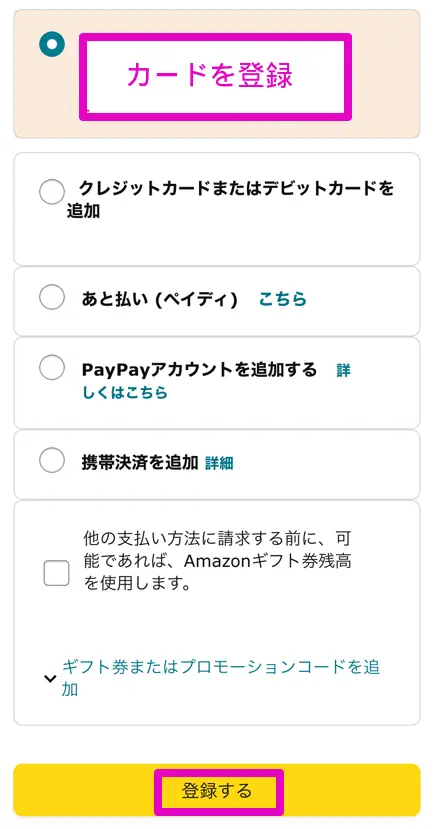
登録が完了すると、「Kindle Unlimitedへようこそ」というメッセージが出ます。
登録メールアドレスにも届きます。
【使い方】Kindle Unlimitedの使用方法

Kindle Unlimitedへの登録を済ませたら、次は、Kindle本を読む環境を整えましょう。Kindleアプリを使うと、以下ののような読書に役立つ機能が利用できます。
- ページに付箋をつける
- 気になった部分にマーカーをつける
- わからない言葉を辞書で調べる など
Kindleアプリの設定から、実際にKindle本を読むまでの流れは次の通りです。
- Kindleアプリをダウンロードする(無料:スマホ、タブレット、PC)
- 以下のいずれかの方法でKindleストアにアクセスする
- ブラウザからKindle Unlimited書籍一覧ページを開く
- Kindleアプリの下部メニューから
カタログをタップ
- 検索窓から読みたい本を検索
※読み放題対象本には「KindleUnlimited」の表示 - 読みたい本が見つかったら
読み放題で読むをクリック
※読みたい本がダウンロードされる - Kindleアプリを開き、
ライブラリを開く - 読みたい本の表紙を押すと、本のダウンロードが開始
下図は、❷でKindleアプリを利用して、本を探す場合です。
・画面上部の検索窓
・画面下部メニューの「ホーム」
・画面下部メニュー「カタログ」
のどこからでもKindle本を探せます。
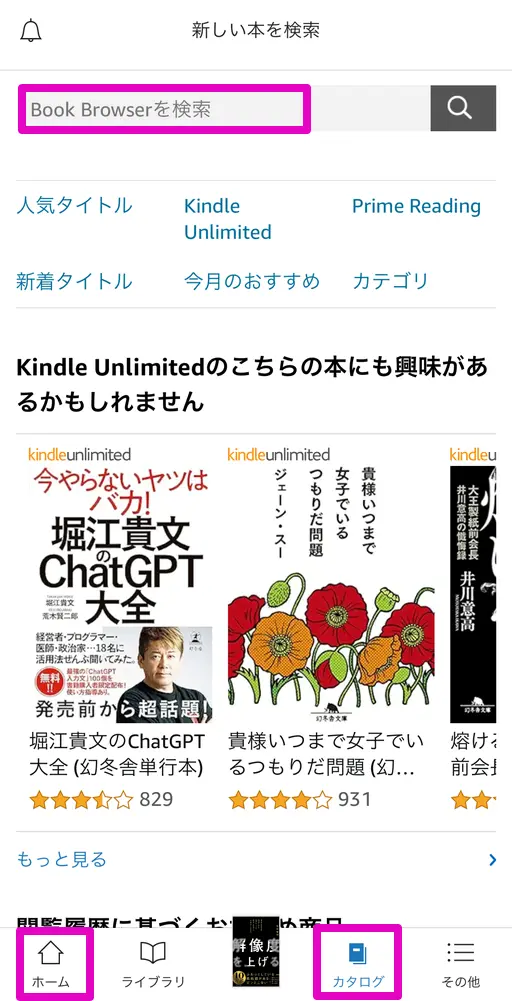
ライブラリ登録の本を入れ替える方法(本の利用を終了)
Kindle Unlimitedは読み放題ですが、一度にライブラリに登録できるのは20冊です。
図書館のように「1冊返却」することで、新しい本が追加できます。
返却の方法は2種類あります。
- 新しく読みたい本をダウンロードするタイミングで、「現在利用中の本の利用を終了してください」と表示が出るので、「利用を終了して続ける」で返却をする。これと同時に、新しい本がダウンロードできる。
- Kindleアプリ画面で、ライブラリ登録している本を長押しすると、メニューが表示される。
メニューから「本の利用を終了」をタップして返却する。
下図は、❷Kindleアプリを利用して、「本の利用を終了する」場合の画面です。
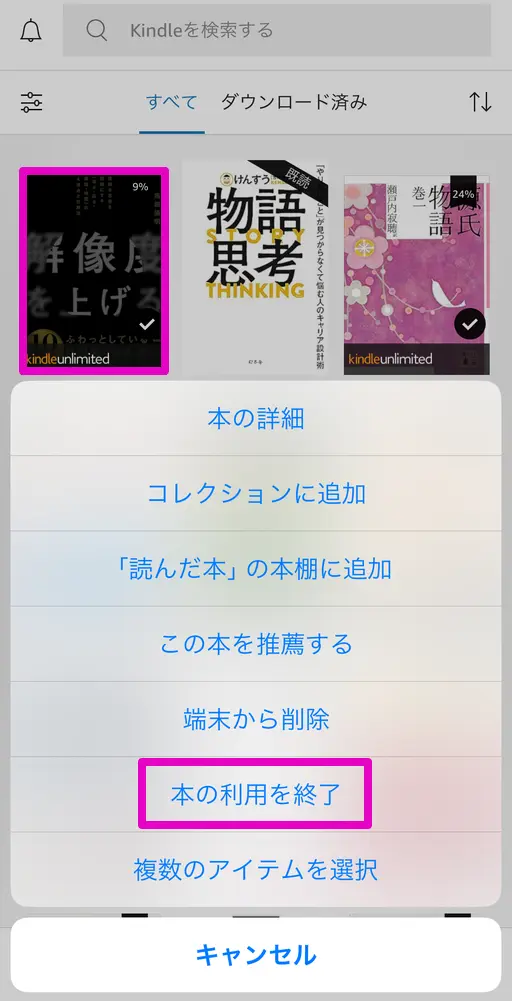
Kindle端末利用で便利に
Kindle Unlimitedはスマホやタブレットでも利用できますが、電子書籍のKindle読書に特化した端末「Kindle端末」を利用すると、より快適に読書を楽しめます。
Kindle端末なら、ブルーライトを出さないので、夜の読書でも睡眠の質低下は起こりません。
また、Kindle端末の購入で、「3ヶ月分のKindle Unlimitedつき」というオプションを選択できます。端末購入日から3ヶ月無料でKindle Unlimited が利用可能できます。
既に有料でKindle Unlimited を利用中の方も、次の契約更新時から3カ月間無料となります。お得額は2,940円になります。
Kindle端末比較表:機種選びに!
| モデル |  kindle |  Kindle Paperwhite |  KindlePaperwhite シグニチャーエディション |  Kindle Scribe Notebook Design |
|---|---|---|---|---|
| 特徴・刷新点 | 最も軽い・コンパクト 前モデルより最大25%明るく | 史上最速ページめくり 防水機能 明るさ自動調整機能 | 32GBの大容量 防水機能 明るさ自動調整機能 ワイヤレス充電 一番人気 | ノートへの書き込みをイメージしたデザイン 明るさ自動調整機能 |
| 定価 | ¥19,980 | ¥27,980 | ¥32,980 | ¥56,980~64,980 |
| ディスプレイ | 6インチ | 7インチ | 7インチ | 10.2インチ |
| 解像度 | 300ppi | 300ppi | 300ppi | 300ppi |
| 本体サイズ | 57.8 x 108.6 x 8.0 mm | 176.7 x 127.6 x 7.8mm | 176.7 x 127.6 x 7.8mm | 230 x 196 x 5.7 mm |
| 本体重さ | 158g | 211g | 211g | 433g |
| 容量 | 16GB | 16GB | 32GB | 16GB/32GB/64GB |
| バッテリー | 数週間持続 | 数週間持続 | 数週間持続 | 数週間持続 |
| 手書き機能 | 〇 | |||
| 防水機能 | 〇 | 〇 | ||
| 色調調節ライト | 〇 | 〇 | 〇 | |
| 明るさ自動調整機能 | 〇 | 〇 | ||
| ワイヤレス充電対応 | 〇 | |||
| 発売年 | 2024年 | 2024年 | 2024年 | 2024年 |
| キッズモデル | キッズモデル | キッズモデル |
Fireタブレット端末比較表:機種選びに!
| モデル |  Fire HD 8 |  Fire HD 10 |  Fire Max 11 |
|---|---|---|---|
| 価格 | \15,980〜 | \19,980〜 | \34,980 |
| ディスプレイ | 8インチ HD | 10.1インチ フルHD | 11インチ 2K |
| 解像度 | 1280×800 (189ppi) | 1920×1200 (224ppi) | 2000×1200(213ppi) |
| 本体サイズ | 202 x 137 x 9.6mm | 247×166×9.2mm | 259×164×7.5mm |
| 重さ | 337g | 434g | 490g |
| メモリ | 2GB | 3GB | 4GB |
| ストレージ | 32/64GB | 32/64GB | 64/128GB |
| バッテリー | 最大13時間 | 最大13時間 | 最大14時間 |
| ワイヤレス充電 | – | – | – |
| スタイラスペン | – | – | ◯ |
| 世代 | 第12世代 | 第13世代 | 第13世代 |
| 発売年 | 2024年 | 2023年 | 2023年 |
| キッズモデル | キッズモデル | キッズモデル キッズプロ | キッズモデル キッズプロ |
【やめ方】Kindle Unlimitedの解約方法
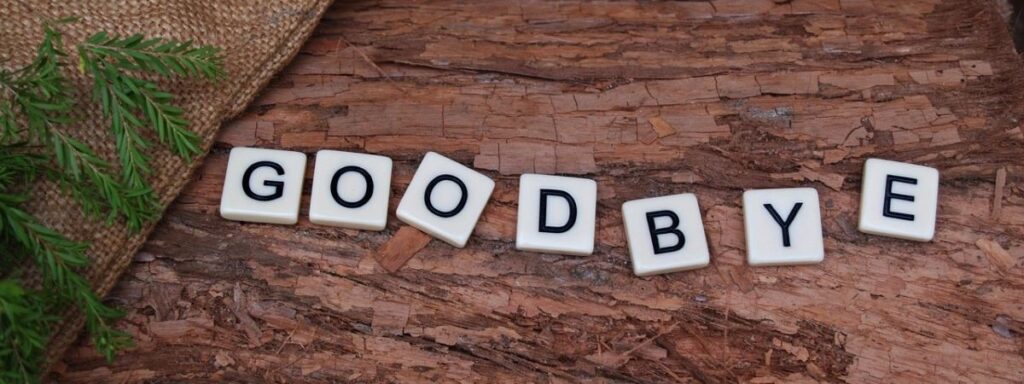
Kindle Unlimitedを解約したい場合は、以下の手順で行います。
Kindle Unlimited 無料期間(次回更新日)の確認
Kindle Unlimitedは自動更新です。Kindle Unlimitedを無料体験期間中に解約すれば料金は発生しません。
次回更新を希望しない場合は、更新日の前日までに解約をする必要があります。次回の更新日を確認しましょう。
- ブラウザで「アカウント > Kindle Unlimited 会員登録を管理」にアクセス ※要ログイン
- メニューの「次のお支払い日」の欄を確認
解約・退会方法
解約方法は簡単です。アカウント > Kindle Unlimited 会員登録を管理から設定が可能です。
事前に解約設定をしても、期日終了まで、読み放題で対象本を読むことができます。
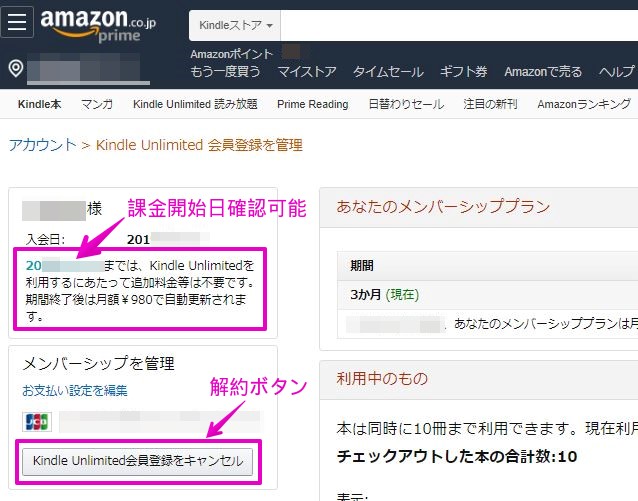
上図のように、「メンバーシップを管理」の下にある「Kindle Unlimitedのキャンセル」をクリックすることで解約手続きができます。
Kindle Unlimitedの無料体験・満期終了に関連するよくある質問

Kindle Unlimitedに限らず、利用サービスのキャンペーンの満期終了に関しては、いろいろと不安があるものです。
特にキャンペーン終了後に利用を継続しないなら、事前に次回の請求日を確認しておくことが大事です。
Kindle Unlimitedをよりお得に利用するに当たって、よくある疑問・質問をまとめて紹介します。
Kindle Unlimitedを利用する上で注意したいポイントをまとめました。
Kindle Unlimitedはプライム会員なら割引になる?
プライム会員に対して割引にはなりません。
Kindle UnlimitedとPrime Readingとの違いは?
Kindle Unlimitedにはプライム会員向けの割引特典はありませんが、Kindle本が無料で読めるPrime Readingは利用可能です。
Kindle UnlimitedとPrime Readingでは、読み放題になる本の冊数が大きく異なります。
| 項目 | Kindle Unlimited | Prime Reading |
|---|---|---|
| 読み放題の本 | 200万冊以上 | 1000冊以上 |
| 同時保有冊数 | 最大20冊まで | 最大10冊まで |
| 利用条件 | 誰でも | プライム会員限定 |
| おすすめな方 | 月額料金を気にせず、好きなだけ本を読みたい方 最新の雑誌も合わせて読みたい人方 | 月額料金をかけずに読書を楽しみたい方 |
最初は、PrimeReadingを利用するのも良いかもしれません。しかし、対象本が少ないため、いろんな本を読みたい方には物足りないでしょう。
Kindle Unlimitedは年間払いプランはある?
現在、年間払いのプランはありません。
※ネットでは、年間9,480円(月額換算で790円×12カ月)の紹介を見かけますが、現在は終了
※過去、一部案内を受け取ったユーザのみ利用ができました。
Kindle Unlimitedはキャンペーンを利用して2度目の再入会が可能?
過去にKindle Unlimitedのキャンペーンを利用したことがある方も、再度キャンペーンなどを利用して再入会することが可能です。ただし、解約から一定期間が経過している必要があります。
解約から一定期間が経過している方は、再度キャンペーンが利用可能か、こちらから確認してみましょう。
なお、解約から何カ月たてば、2回目のキャンペーンが利用できるかはの情報は正式公開されていません。ときどき登録ページにアクセスして、確認してみることをおすすめします。
無料期間がいつまでか確認したい
無料期間内に解約したい場合はKindle Unlimited 会員登録を管理にアクセスしていただくと、無料期間がいつまでか確認できます。
解約手続きをするとすぐに読めなくなる?
解約手続きが完了しても会員資格が終了する有効期間までは引き続き利用可能です。
読み放題の対象になっている本を新たにダウンロードすることもできます。
最後に|Kindle Unlimitedで読書ライフを充実させよう
Kindle Unlimitedを利用すると、読書量が確実に増やせます。無料体験もできるので、ぜひ一度試してみてはいかがでしょうか。
この記事が、Kindle Unlimitedでの読書のきっかけになれば幸いです。
1/6まで:解約はいつでもOK